Автор:
Ellen Moore
Жаратылган Күнү:
20 Январь 2021
Жаңыртуу Күнү:
1 Июль 2024
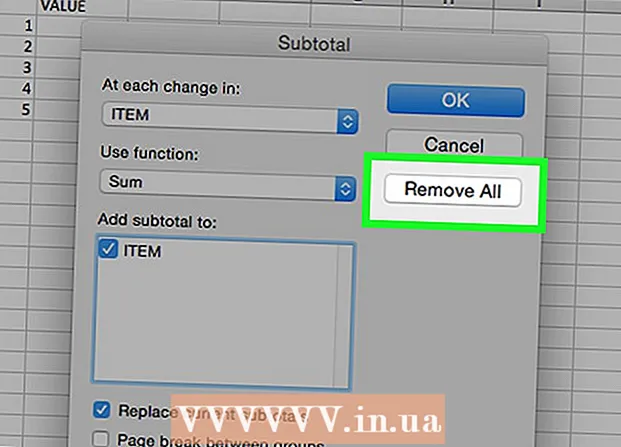
Мазмун
- Кадамдар
- 3 -метод 1: Баракчаларды кантип ажыратуу керек
- 3 -метод 2: Кол менен топтоштурулган маалыматты кантип ажыратуу керек
- 3 -метод 3: Автоматтык түрдө топтоштурулган маалыматты кантип ажыратуу керек
- Кеңештер
Microsoft Excelде маалыматтарды топтоо таблицаны каалаган үлгүгө форматтоого мүмкүндүк берет, бирок кээде өзгөртүүлөрдү киргизүү үчүн маалыматтарды топтон чыгаруу керек. Баракчаларды топтон чыгаруу үчүн, алардын бирин оң баскыч менен чыкылдатып, менюдан "Топтоштурууну" тандаңыз же кармап туруңуз ⇧ Shift жана топтолгон барактардын бирин чыкылдатыңыз. Саптарды же мамычаларды топтон чыгаруу үчүн, керектүү маалымат диапазонун тандап, Дайындар өтмөгүндөгү Топтоштурууну чыкылдатыңыз (же баскычтардын жарлыктарын колдонуңуз). Топторго өзгөртүүлөрдү киргизүүдөн мурун файлды сактоону унутпаңыз.
Кадамдар
3 -метод 1: Баракчаларды кантип ажыратуу керек
 1 Топтолгон барактарды табыңыз. Топтоштурулган барактардын өтмөктөрү бирдей түстө; активдүү топтун өтмөгүнүн аты калың тамга менен жазылган.
1 Топтолгон барактарды табыңыз. Топтоштурулган барактардын өтмөктөрү бирдей түстө; активдүү топтун өтмөгүнүн аты калың тамга менен жазылган.  2 Топтоштурулган барактардын биринин өтмөгүн оң баскыч менен чыкылдатып, менюдан Барактарды топтоштурууну тандаңыз. Барактар топторго бөлүнбөйт, андыктан аларга жекече өзгөртүүлөрдү киргизе аласыз.
2 Топтоштурулган барактардын биринин өтмөгүн оң баскыч менен чыкылдатып, менюдан Барактарды топтоштурууну тандаңыз. Барактар топторго бөлүнбөйт, андыктан аларга жекече өзгөртүүлөрдү киргизе аласыз.  3 Сиз да чымчып аласыз ⇧ Shift жана учурдагы топтун активдүү барагын чыкылдатыңыз.
3 Сиз да чымчып аласыз ⇧ Shift жана учурдагы топтун активдүү барагын чыкылдатыңыз. 4 Өзгөртүүлөрдү киргизгенде барактарды топтоштуруңуз (эгер кааласаңыз). Ачкычты кармаңыз Ctrl (Windows) же M Cmd (Mac) жана сиз топтогусу келген барактардын сол баскычын чыкылдатыңыз. Барактар топтоштурулат.
4 Өзгөртүүлөрдү киргизгенде барактарды топтоштуруңуз (эгер кааласаңыз). Ачкычты кармаңыз Ctrl (Windows) же M Cmd (Mac) жана сиз топтогусу келген барактардын сол баскычын чыкылдатыңыз. Барактар топтоштурулат.
3 -метод 2: Кол менен топтоштурулган маалыматты кантип ажыратуу керек
 1 Маалымат кол менен же автоматтык түрдө топтолгонун билип алыңыз. Эгерде маалыматтар Group баскычы аркылуу топтолсо, ал кол менен жасалат. Кээде кээ бир функциялардын жардамы менен топтор автоматтык түрдө түзүлөт (мисалы, "Суммалар" функциясы); бул учурда, топтоштурулган маалыматтардын астына "Subtotals" сабы чыгат.
1 Маалымат кол менен же автоматтык түрдө топтолгонун билип алыңыз. Эгерде маалыматтар Group баскычы аркылуу топтолсо, ал кол менен жасалат. Кээде кээ бир функциялардын жардамы менен топтор автоматтык түрдө түзүлөт (мисалы, "Суммалар" функциясы); бул учурда, топтоштурулган маалыматтардын астына "Subtotals" сабы чыгат.  2 Топту кеңейтүү үчүн + баскычын басыңыз (эгер жашырылган болсо). Бул баскыч столдун сол жагында жайгашкан. Эгерде топ мурунтан эле кеңейтилген болсо, "-" баскычы көрсөтүлөт. Топту кеңейтүү менен сиз бардык жашыруун топторду же катарларды көрөсүз.
2 Топту кеңейтүү үчүн + баскычын басыңыз (эгер жашырылган болсо). Бул баскыч столдун сол жагында жайгашкан. Эгерде топ мурунтан эле кеңейтилген болсо, "-" баскычы көрсөтүлөт. Топту кеңейтүү менен сиз бардык жашыруун топторду же катарларды көрөсүз.  3 Чычкандын сол баскычын басып кармап, көрсөткүчтү сүйрөп, топтогу бардык саптарды же мамычаларды тандаңыз.
3 Чычкандын сол баскычын басып кармап, көрсөткүчтү сүйрөп, топтогу бардык саптарды же мамычаларды тандаңыз. 4 "Маалымат" өтмөгүн чыкылдатыңыз. Ал жогорку меню тилкесинде жайгашкан жана сиздин маалыматтарыңыз менен иштөө үчүн керектүү куралдарды камтыйт.
4 "Маалымат" өтмөгүн чыкылдатыңыз. Ал жогорку меню тилкесинде жайгашкан жана сиздин маалыматтарыңыз менен иштөө үчүн керектүү куралдарды камтыйт.  5 Топтон чыгаруу дегенди басыңыз. Бул куралдар тилкесинин оң жагында "Контур" бөлүмүнүн астында. Маалыматтар топко бөлүнбөйт.
5 Топтон чыгаруу дегенди басыңыз. Бул куралдар тилкесинин оң жагында "Контур" бөлүмүнүн астында. Маалыматтар топко бөлүнбөйт. - Тандалган саптарды же мамычаларды топтон чыгаруу үчүн баскычтоптун жарлыктарын колдоно аласыз. Топтолгон мамычаларды тандап чыкылдатыңыз Alt+⇧ Shift+← (Windows) же . Буйрук+⇧ Shift+Ж (Mac).
3 -метод 3: Автоматтык түрдө топтоштурулган маалыматты кантип ажыратуу керек
 1 Маалымат кол менен же автоматтык түрдө топтолгонун билип алыңыз. Эгерде маалыматтар Group баскычы аркылуу топтолсо, ал кол менен жасалат. Кээде кээ бир функцияларды колдонуу менен топтор автоматтык түрдө түзүлөт (мисалы, "Аралык жыйындылар" функциясы); бул учурда, топтоштурулган маалыматтардын астына "Subtotals" сабы чыгат.
1 Маалымат кол менен же автоматтык түрдө топтолгонун билип алыңыз. Эгерде маалыматтар Group баскычы аркылуу топтолсо, ал кол менен жасалат. Кээде кээ бир функцияларды колдонуу менен топтор автоматтык түрдө түзүлөт (мисалы, "Аралык жыйындылар" функциясы); бул учурда, топтоштурулган маалыматтардын астына "Subtotals" сабы чыгат.  2 "Маалымат" өтмөгүн чыкылдатыңыз. Ал жогорку меню тилкесинде жайгашкан жана сиздин маалыматтарыңыз менен иштөө үчүн керектүү куралдарды камтыйт.
2 "Маалымат" өтмөгүн чыкылдатыңыз. Ал жогорку меню тилкесинде жайгашкан жана сиздин маалыматтарыңыз менен иштөө үчүн керектүү куралдарды камтыйт.  3 Subtotals чыкылдатыңыз. Бул баскыч "Куралдар" бөлүмүндөгү Маалыматтар инструментинин оң жагында. Терезе ачылат.
3 Subtotals чыкылдатыңыз. Бул баскыч "Куралдар" бөлүмүндөгү Маалыматтар инструментинин оң жагында. Терезе ачылат.  4 Баарын алып салуу чыкылдатыңыз. Бул баскыч терезенин төмөнкү сол бурчунда; маалыматтар топко бөлүнбөйт жана субтоталар жок кылынат.
4 Баарын алып салуу чыкылдатыңыз. Бул баскыч терезенин төмөнкү сол бурчунда; маалыматтар топко бөлүнбөйт жана субтоталар жок кылынат.
Кеңештер
- Барактарды же маалыматтарды топтоштуруудан мурун баштапкы столдун көчүрмөсүн жасаңыз. Бул учурда, бир нерсе туура эмес болуп калса, баштапкы маалымат форматына кайрыла аласыз.



